- लैन सॉफ्टवेयर पर जागो अमूल्य है जब नेटवर्क व्यवस्थापक को बंद नेटवर्क में मशीनों तक पहुंच की आवश्यकता होती है।
- ऐसे सभी टूल एक जैसे नहीं होते हैं, इसलिए हमने उनमें से सर्वश्रेष्ठ की एक सूची तैयार की है।
- हमने OpUtils, Parallels Access, TeamViewer, और अन्य जैसी प्रविष्टियाँ शामिल की हैं।
- यदि आपको पीसी को दूरस्थ रूप से जगाने के लिए किसी नए टूल की आवश्यकता है, तो नीचे पढ़ना जारी रखें।

OpUtils आपको निम्नलिखित प्रदान करेगा:
- आपके आईपी पते पर प्रबंधन
- अपने स्विच पोर्ट का प्रबंधन
- दुष्ट धोखेबाजों का पता लगाना
- बैंडविड्थ निगरानी
- आपकी कॉन्फिग फाइलों का प्रबंधन
अपने आईटी प्रशासकों की मदद करें और इस महान सेवा की मदद से कुछ सबसे सामान्य आईटी मुद्दों को हल करें।
हम सभी को हर समय अपने कंप्यूटर में सभी डेटा तक पहुंच प्राप्त करना पसंद है, भले ही हमारे पास हमारे उपकरणों तक भौतिक पहुंच हो या नहीं।
यदि आप दूरस्थ डेस्कटॉप या किसी अन्य सर्वर सॉफ़्टवेयर का उपयोग करना चाहते हैं, तो आप अपने कंप्यूटर को घर/कार्यस्थल पर छोड़ना चुन सकते हैं। हालाँकि, यह दृष्टिकोण शक्ति बर्बाद करता है।
सौभाग्य से, जब भी आप इसका उपयोग करना चाहते हैं तो अपने पीसी को दूरस्थ रूप से चालू / बंद करने का एक और तरीका है।
यहीं पर वेक-ऑन-लैन (WOL) विकल्प बहुत काम आता है। यदि आपको कुछ जरूरी और महत्वपूर्ण कार्यों को पूरा करने के लिए अपने घर या कार्यालय के पीसी को दूरस्थ रूप से चालू करने की आवश्यकता है, तो WOL एक बेहतरीन विशेषता है जो अधिकांश पीसी और सर्वर में निर्मित होती है।
WOL नेटवर्क या इंटरनेट पर एक विशेष WOL 'मैजिक पैकेट' भेजकर काम करता है, जिससे 'टारगेट' पीसी स्लीप या हाइबरनेट अवस्था से जाग जाता है।
वेक-ऑन-लैन पैकेट आमतौर पर यूडीपी पोर्ट 7 और 9 का उपयोग करके सॉफ्टवेयर से भेजे जाते हैं जो डिवाइस को जगा सकते हैं - कंप्यूटर, सर्वर, राउटर, स्विच, आदि।
WOL का उपयोग करने से आपका डिवाइस लो पावर मोड में चला जाता है जब मशीन का उपयोग नहीं किया जा रहा हो बिजली बचाएँ.
काम करने के लिए, WOL को उस समय आपके द्वारा उपयोग किए जा रहे कंप्यूटर और आपके मदरबोर्ड BIOS से 'लक्ष्य' पीसी/पीसी और नेटवर्क/ईथरनेट इंटरफेस दोनों पर सक्षम होना चाहिए।
इस लेख में, हम विंडोज 10 के लिए सर्वश्रेष्ठ मुफ्त और सशुल्क वेक-ऑन-लैन सॉफ्टवेयर का पता लगाएंगे।
विंडोज 10 के लिए सबसे अच्छा पीसी वेक-अप टूल कौन से हैं?

सॉफ़्टवेयर उपकरण जो किसी दिए गए नेटवर्क के भीतर मौजूद सभी संपत्तियों पर गहराई से नियंत्रण प्रदान करते हैं, उनका आना मुश्किल है, क्योंकि उनमें से कई विश्वसनीयता के मामले में अपेक्षाओं पर खरा नहीं उतरते हैं।
हालाँकि, OpUtiles एक अपवाद प्रतीत होता है क्योंकि यह बहुत सारे उपकरण प्रदान करता है जो इसे किसी भी नेटवर्क व्यवस्थापक के शस्त्रागार के लिए एक अमूल्य अतिरिक्त बनाता है।
जबकि मुख्य रूप से एक आईपी पता और स्विच पोर्ट प्रबंधन सॉफ्टवेयर, यह उपकरण मदद के लिए बनाया गया है आईटी संसाधनों की कुशलता से निगरानी, निदान और समस्या निवारण, जिसमें एक वेक-ऑन भी शामिल है लैन उपकरण।
यह उपकरण नेटवर्क प्रशासकों को एक निष्क्रिय मशीन का मैनुअल और अनुसूचित बूट-अप करने देता है जो एक नेटवर्क के भीतर मौजूद है, जिससे उन्हें सभी नेटवर्क उपकरणों तक निर्बाध पहुंच प्रदान होती है।
OpUtils के बारे में सबसे अच्छी बात यह है कि, WOL प्रोटोकॉल से जुड़ी बहुत सारी कमजोरियाँ होने के बावजूद, यह अंतर्निहित सुरक्षात्मक विशेषताओं के कारण उनमें से किसी से भी ग्रस्त नहीं है।
यहाँ OpUtils का उपयोग करने के कुछ अन्य लाभ दिए गए हैं:
- उन्नत आईपी पता प्रबंधन
- दुष्ट डिवाइस पहचान
- बैंडविड्थ निगरानी
- कॉन्फिग फाइल मैनेजर

OpUtils
आज OpUtils का उपयोग करके सभी नेटवर्क उपकरणों तक तुरंत पहुंच प्राप्त करें, भले ही वे चालू या बंद हों!

यदि आप किसी भी प्रकार के रिमोट एक्सेस, कनेक्टिविटी और काम के लिए सॉफ़्टवेयर की तलाश कर रहे हैं, तो आपको निश्चित रूप से AnyDesk को आज़माना चाहिए, क्योंकि इसमें वे सभी उपकरण हैं जिनकी आपको कभी आवश्यकता हो सकती है, और बहुत कुछ।
विंडोज, मैकओएस, एंड्रॉइड, आईओएस, लिनक्स, और अधिक जैसे किसी भी प्लेटफॉर्म पर उपलब्ध है, और क्लाइंट अविश्वसनीय रूप से छोटा, हल्का और तैनात करने में आसान है।
एक अतिरिक्त बोनस के रूप में, AnyDesk आपके दूरस्थ डेस्कटॉप संपर्कों और कनेक्शनों के साथ-साथ विंडोज़ में सेटिंग्स और कॉन्फ़िगरेशन को प्रबंधित करने की सुविधा प्रदान करता है।
इसके लिए धन्यवाद, आप अंततः अपने प्रशासन के बजाय अपनी परियोजनाओं पर ध्यान केंद्रित कर सकते हैं।
एन्क्रिप्शन इस सेवा का एक और मजबूत बिंदु है, जिसमें टीएलएस 1.2 एन्क्रिप्शन तकनीक और कनेक्शन का गहन सत्यापन एंड-टू-एंड गोपनीयता सुनिश्चित करता है और हर समय आपके डेटा की सुरक्षा करता है।
यह आपको एक स्वायत्त, निजी नेटवर्क रखने का मौका देता है जो उत्पादकता या अतिरिक्त संसाधनों का त्याग किए बिना, विंडोज रिमोट डेस्कटॉप का संचालन करते समय आपके डेटा को पूरी तरह से ढाल देता है।

एनीडेस्क
AnyDesk के साथ अपने पीसी को आसानी से जगाएं, और भी बहुत कुछ, इसके विस्तृत टूलसेट के लिए धन्यवाद!

समानताएं पहुंच आदर्श है दूरस्थ डेस्कटॉप समाधान यदि आप लंबी सहायता फ़ाइलों और ट्यूटोरियल से बचना चाहते हैं और जितनी जल्दी हो सके दूरस्थ कंप्यूटर पर सामग्री के साथ काम करना शुरू करें।
Parallels Access आपको वेक-ऑन-लैन का उपयोग करके अपने पीसी को दूसरे पीसी से दूरस्थ रूप से नियंत्रित करने के लिए आसानी से एक दूरस्थ डेस्कटॉप कनेक्शन शुरू करने की अनुमति देता है। आप इस टूल का उपयोग मोबाइल डिवाइस से पीसी को नियंत्रित करने के लिए भी कर सकते हैं।
इस सॉफ़्टवेयर के मुख्य संस्करण हैं, एक घरेलू उपयोगकर्ताओं के लिए और दूसरा व्यावसायिक खातों के लिए।
यदि आप होम उपयोगकर्ता संस्करण चुनते हैं, तो आप एक उपयोगकर्ता के लिए एक खाता बना सकते हैं। आप इस खाते का उपयोग एक साथ पांच दूरस्थ कंप्यूटरों तक पहुंचने के लिए कर सकते हैं।
व्यावसायिक संस्करण में, आप कई खाते बना सकते हैं जिससे आप एक साथ असीमित संख्या में दूरस्थ कंप्यूटरों का उपयोग कर सकते हैं।
Parallels Access के दोनों संस्करणों में एक निःशुल्क परीक्षण विकल्प है जो आपको यह तय करने में मदद करता है कि आपकी आवश्यकताओं के लिए सबसे अच्छा विकल्प क्या है।
इस सॉफ़्टवेयर की सादगी WOL का उपयोग करके दूरस्थ एप्लिकेशन लॉन्च करना या दूरस्थ एप्लिकेशन के बीच स्विच करना, एक बहुत ही आसान प्रक्रिया है, यहां तक कि बिना किसी पिछले अनुभव वाले उपयोगकर्ताओं के लिए भी।
सेटअप प्रक्रिया उल्लेखनीय रूप से दर्द रहित है। बस मुफ्त ऐप डाउनलोड करें, इसे अपने विंडोज 10 पीसी पर इंस्टॉल करें और आपका कंप्यूटर रिमोट कनेक्शन के लिए उपलब्ध होगा।
भले ही Parallels Access में उपभोक्ता के अनुकूल यूजर इंटरफेस है, लेकिन इसकी सुरक्षा विशेषताएं प्रीमियम उत्पाद से आपकी अपेक्षा के अनुरूप हैं।
Parallels Access SSL का उपयोग करता है और 256-बिट एईएस एन्क्रिप्शन मानक और यह होस्ट और क्लाइंट सेवाओं के बीच सत्रों को साझा करने की अनुमति नहीं देता है।
पैरेलल्स एक्सेस वेक-ऑन-लैन सुविधा का उपयोग करने के संबंध में चरण-दर-चरण ट्यूटोरियल के लिए, यहां जाएं समानताएं एक्सेस 'सहायता पृष्ठ’.
⇒ समानताएं एक्सेस प्राप्त करें
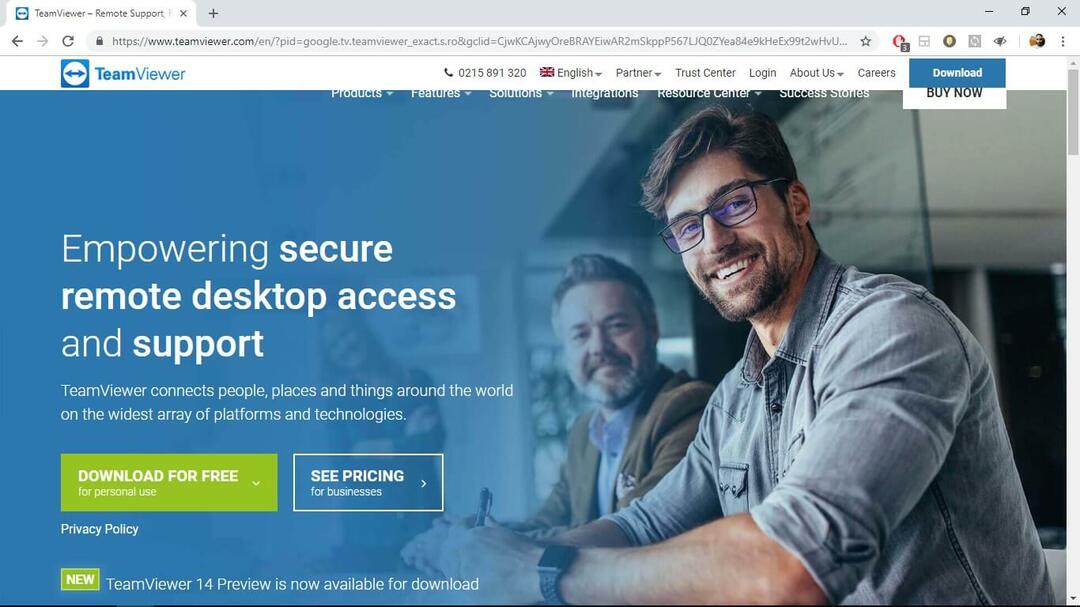
TeamViewer 1.7 बिलियन से अधिक लाइव टीमव्यूअर आईडी के साथ सबसे प्रसिद्ध रिमोट डेस्कटॉप टूल में से एक है। यह एक बहुत ही बहुमुखी सॉफ्टवेयर है जो आपको अपने सभी कंप्यूटरों, सर्वरों और उपकरणों को अपनी उंगलियों पर रखने की संभावना प्रदान करता है।
इसका उपयोगकर्ता के अनुकूल इंटरफेस लोगों के लिए इनकमिंग और आउटगोइंग रिमोट डेस्कटॉप और कंप्यूटर-टू-कंप्यूटर कनेक्शन स्थापित करना आसान बनाता है।
आप इस टूल का उपयोग रीयल-टाइम समर्थन या फ़ाइलों और नेटवर्क तक पहुंच के लिए कर सकते हैं। आप इसका उपयोग ऑनलाइन सहयोग करने, बैठकों में भाग लेने के लिए भी कर सकते हैं, वीडियो कॉल करें और यहां तक कि व्यक्तियों और समूहों के साथ चैट करें।
यह आपको पीसी से पीसी, मोबाइल से पीसी, पीसी से मोबाइल और मोबाइल से मोबाइल तक कई प्लेटफार्मों से जुड़ने की संभावना प्रदान करता है।
TeamViewer का उपयोग इसकी वेक-ऑन-लैन सुविधा का उपयोग करके एक या अधिक दूरस्थ पीसी को जगाने के लिए भी किया जा सकता है।
यदि इसे ठीक से सेट किया गया है तो WOL विकल्प के संबंध में सबसे महत्वपूर्ण विशेषताओं में से एक यह तथ्य है कि आपको पोर्ट-फ़ॉरवर्डिंग सेट करने की आवश्यकता नहीं है, दूरस्थ IP पते के बारे में चिंता करें या तृतीय-पक्ष का उपयोग करें उपकरण।
हालाँकि, आपको अभी भी BIOS और डिवाइस मैनेजर में वेक-ऑन-लैन को सक्षम करने की आवश्यकता है।
TeamViewer में वेक-ऑन-लैन सुविधा को सेट करने के लिए, अतिरिक्त > विकल्प के अंतर्गत विकल्पों का उपयोग करें। उन्हें सेट करने के लिए वेक-ऑन-लैन के आगे कॉन्फ़िगर करें बटन पर क्लिक करें।
यदि आपने कभी टीम व्यूअर का उपयोग नहीं किया है, तो देखें यह कदम दर कदम गाइड WOL सेट अप करने में आपकी सहायता करने के लिए।
⇒ टीम व्यूअर प्राप्त करें

माइक्रोसॉफ्ट के लिए एचएम सॉफ्टवेयर एनएल द्वारा बनाई गई वेक ऑन लैन एक उपयोगिता है जो आपको तथाकथित भेजने की अनुमति देती है अपने ईथरनेट या वायरलेस कनेक्शन के माध्यम से 'मैजिक पैकेट' के साथ संगत किसी भी उपकरण को जगाने के लिए WOL.
कॉन्फ़िगरेशन प्रक्रिया इस आलेख में प्रस्तुत अन्य विकल्पों की तुलना में थोड़ी अधिक जटिल है क्योंकि आपको एक अद्वितीय नाम निर्दिष्ट करके कॉन्फ़िगरेशन जोड़ने की आवश्यकता है और मैक पता (आमतौर पर राउटर में पाया जाता है)।
आप कई कॉन्फ़िगरेशन फ़ाइलें भी बना सकते हैं और आसानी से अंतर करने और उनके बीच स्विच करने के लिए एक चित्र जोड़ सकते हैं।
⇒LAN. पर जागो

रिमोटपीसी एक सरल इंटरफ़ेस है जो आपको 24/7 दूरस्थ कंप्यूटरों तक आसानी से पहुंचने और कहीं से भी काम करने की स्वतंत्रता का आनंद लेने की अनुमति देता है।
टीमव्यूअर और पैरेलल्स एक्सेस जैसे अन्य उच्च अंत उत्पादों की तुलना में, यह मेनू को समझने में सबसे आसान है। टूल फीचर-पैक टूलबार या व्हाइटबोर्ड क्षमताएं प्रदान नहीं करता है।
आप स्थानीय और दूरस्थ मशीनों पर क्लाइंट ऐप डाउनलोड और इंस्टॉल करके रिमोटपीसी सेट कर सकते हैं। जब ऐप लॉन्च किया जाता है, तो आपको एक सरल इंटरफ़ेस दिखाई देगा जो सभी उपलब्ध रिमोट मशीनों को सूचीबद्ध करता है।
आपके द्वारा अपनी मशीन को एक नाम निर्दिष्ट करने के बाद और एक पासवर्ड बनाएं (एक्सेस कोड), आप आसानी से किसी अन्य मशीन से कनेक्ट कर सकते हैं।
रिमोटपीसी एक बार का एक्सेस कोड भी बना सकता है जिसे आप अन्य उपयोगकर्ताओं के साथ साझा कर सकते हैं। हालाँकि, हमें नहीं लगता कि यह सुविधा इतनी व्यावहारिक है।
ठीक है, आपको संबंधित कंप्यूटर तक पहुंचने के लिए बारह अंकों की एक्सेस आईडी और चार अंकों की कुंजी के साथ काम करने की आवश्यकता है। इसमें समय लगता है और गलत कुंजी दर्ज करने का जोखिम भी होता है। इसकी तुलना में, TeamViewer स्वचालित रूप से एक्सेस कोड के साथ एक ईमेल भेजता है।
रिमोट कनेक्शन बन जाने के बाद, रिमोटपीसी एक विंडो खोलता है जो आपको रिमोट पीसी का डेस्कटॉप दिखाता है। यह विंडो के शीर्ष पर एक साधारण मेनू प्रदान करता है जो आपको रिज़ॉल्यूशन सेट करने, कीस्ट्रोक भेजने, नोट्स लिखने और अन्य मानक दूरस्थ फ़ंक्शन देता है।
इस आलेख में प्रस्तुत किए गए अन्य ऐप आपको व्हाइटबोर्ड और ऑडियो विकल्पों जैसे विभिन्न विकल्पों को फ़ाइन-ट्यूनिंग करने की पेशकश की गई सुविधाओं में अधिक जटिल हैं।
⇒रिमोटपीसी प्राप्त करें

ओरियन एक हल्का और आसान सेटअप विकल्प है जो इसे सिस्टम पर तेजी से स्थापित करने और कॉन्फ़िगर करने के लिए एक बहुत अच्छा विकल्प बनाता है, और यह पूरी तरह से मुफ़्त भी है।
SolarWinds को सेट-अप करने के लिए, आपके पास उस रिमोट मशीन का IP और MAC पता होना चाहिए जिससे आप कनेक्ट करना चाहते हैं।
हमारा सुझाव है कि आप प्रोग्राम पर राइट क्लिक करें, प्रॉपर्टीज पर क्लिक करें और फिर आपको कॉन्फिगर बटन मिलेगा। आगे आप उन्नत टैब ढूंढना चाहते हैं और यह जांचने के लिए नीचे स्क्रॉल करें कि क्या 'मैजिक पैकेट पर जागो'विकल्प' पर सेट हैसक्रिय‘
जब तक BIOS में 'वेक-अप-ऑन-लैन' विकल्प सक्षम है, तब तक SolarWinds आश्चर्यजनक रूप से अच्छी तरह से काम करता है। आपको बस 'वेक अप' बटन दबाने की जरूरत है और यह स्वचालित रूप से उस रिमोट मशीन के आईपी और मैक पते पर 'मैजिक पैकेट' भेज देता है, जिस पर आप अपना काम फिर से शुरू करना चाहते हैं।
⇒सोलरविंड प्राप्त करें WOL

यह एक सरल सॉफ्टवेयर है जो SolarWinds WOL की तुलना में बेहतर दृश्य अनुभव प्रदान करता है।
Aquilatech WOL भेजे और प्राप्त किए जा रहे वेक पैकेट की निगरानी करके WOL के समस्या निवारण के लिए कुछ कार्यक्षमता प्रदान करता है और इसमें होस्ट मशीन WOL कार्यक्षमता ब्राउज़ करने के लिए एक अंतर्निहित स्कैनर भी है।
Aquilatech WOL प्रमुख विशेषताएं:
- मैजिक-पैकेट WOL. को सपोर्ट करने वाली रिमोट मशीन का वेक-अप
- Windows डोमेन कंप्यूटर को शट डाउन करता है
- आने वाले WOL पैकेटों को मॉनिटर और प्रदर्शित करता है-नेटवर्क रूटिंग समस्याओं के निवारण के लिए उपयोगी
- नेटवर्क स्कैनर - नेटवर्क का सर्वेक्षण करना और होस्ट जोड़ना आसान बनाता है
- चयनित दूरस्थ कंप्यूटर को पिंग करने की क्षमता, उसकी स्थिति प्रदर्शित करने के लिए
- सभी परिभाषित कंप्यूटरों को एक साथ आपातकालीन शटडाउन करने का विकल्प
- शेड्यूल्ड वेक-अप/शटडाउन
- कमांड लाइन और GUY इंटरफेस
- विंडोज के साथ ऑटो-स्टार्ट करने की क्षमता
- इसके अंतर्निर्मित शेड्यूलिंग सिस्टम का उपयोग करके ईमेल सूचनाएं भेजें
- स्थिर या डीएचसीपी एड्रेसिंग नेटवर्क दोनों में इस्तेमाल किया जा सकता है
- जब मेजबान राज्य बदलते हैं तो ध्वनि सूचनाएं
- WOLAgent का उपयोग करके इंटरनेट पर वेक-अप का समर्थन करता है।
⇒एक्वीलैटेक प्राप्त करें

यह प्रोग्राम इस आलेख में प्रस्तुत अधिकांश सरल WOL टूल से बेहतर दिखता है। नतीजतन, यह थोड़ी अधिक कार्यक्षमता प्रदान करता है।
EMCO WakeOnLan मुक्त संस्करण सूचीबद्ध अधिकांश अन्य मुफ्त अनुप्रयोगों की तुलना में बहुत अधिक नहीं करता है यहाँ, लेकिन यह अच्छा दिखने वाला इंटरफ़ेस आसान नेविगेशन की अनुमति देता है और उपयोगकर्ताओं को मापदंडों को बहुत समायोजित करने देता है फुर्ती से।
भुगतान किया गया संस्करण अधिक लचीलापन प्रदान करता है और इसमें उपयोगी प्रबंधन सुविधाएँ और लॉगिंग उपकरण हैं।
ईएमसीओ वेकऑनलान प्रमुख विशेषताएं:
- नेटवर्क पीसी का तेज़ और आसान पावर-अप
- WOL पैकेट भेजने के लिए MAC पतों को एकत्रित करने के लिए स्वचालित वेक-ऑन-लैन चरण
- एक या एक से अधिक नेटवर्क पीसी को पावर देने की अनुमति देता है
- दिनांक/समय या नियमित अवधियों (दैनिक, साप्ताहिक, आदि) द्वारा परिभाषित अनुसूचित प्रक्रियाओं का आसान स्वचालन
- किसी भी पैमाने के नेटवर्क पर काम करता है
- एक ही सबनेट या सबनेट में स्थित पीसी को जगाने की क्षमता
⇒ईएमसीओ वेकऑनलान प्राप्त करें
इस लेख का उद्देश्य आपको विंडोज 10 के लिए सभी रिमोट पीसी वेक-अप सॉफ्टवेयर विकल्पों का विश्लेषण समझने में आसान देना है। हमने भुगतान और मुफ्त दोनों संस्करणों को कवर किया।
विभिन्न सॉफ्टवेयर समाधानों की वेक-ऑन-लैन सुविधाओं के बारे में एक सूचित निर्णय लेने से निश्चित रूप से आपको मदद मिलेगी।
- आपके आईपी पते पर प्रबंधन
- अपने स्विच पोर्ट का प्रबंधन
- दुष्ट धोखेबाजों का पता लगाना
- बैंडविड्थ निगरानी
- आपकी कॉन्फिग फाइलों का प्रबंधन
इस गाइड को पढ़ने के लिए धन्यवाद। यदि आपके पास कोई सुझाव या टिप्पणी है, तो बेझिझक नीचे दिए गए टिप्पणी अनुभाग का उपयोग करें।


